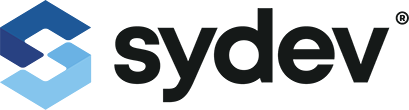Les modèles d’impression ont été modifiés ou créés (que ce soit les RTF ou les configurations d’impression) puis mis à disposition par l’administrateur Optima. Cependant, en imprimant un ancien devis, les modifications ne sont pas prises en compte.
Cette FAQ vous explique comment recharger les modèles d’impression sur les anciens devis.
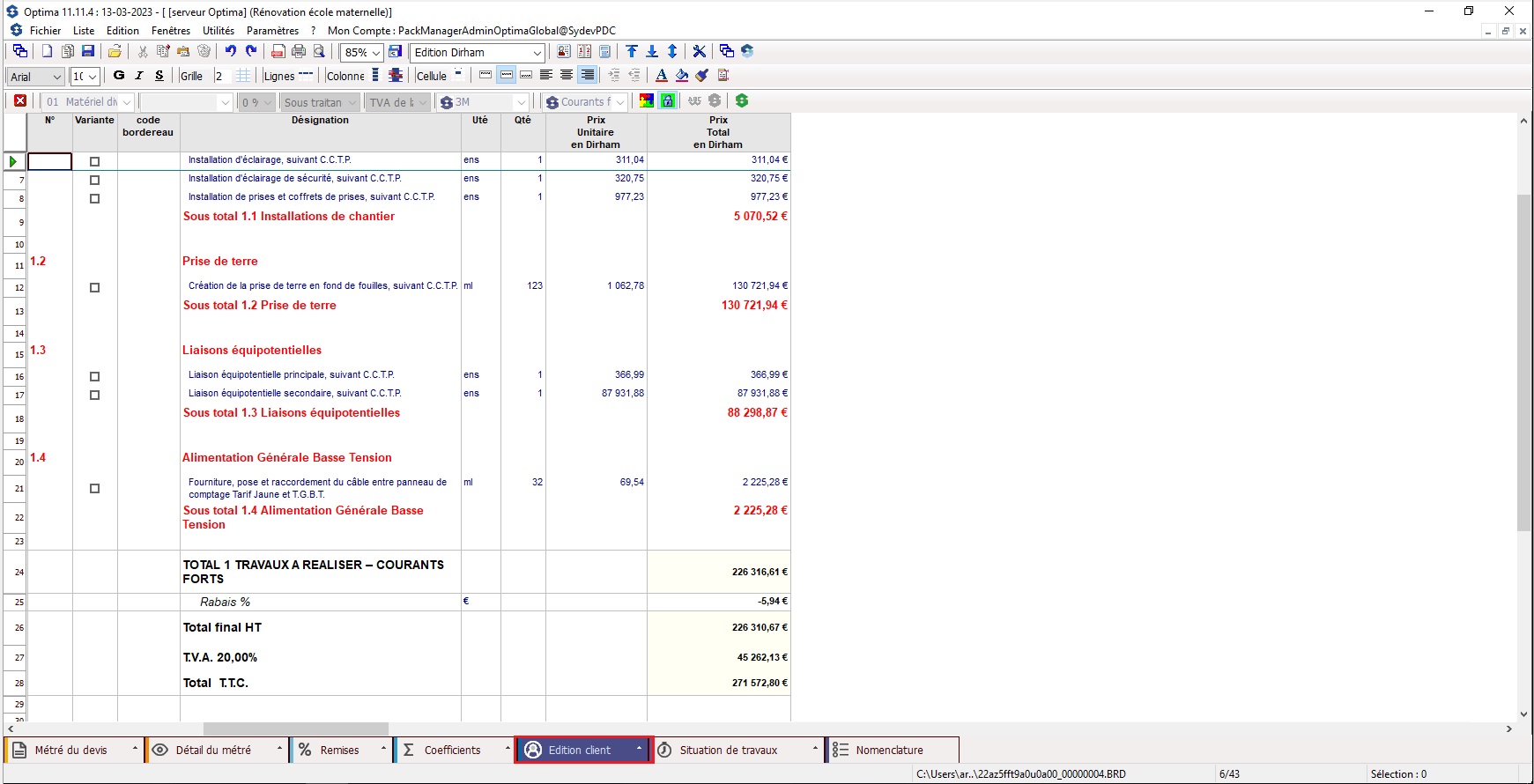
Étape 1 / 6
Cliquer sur l’onglet « Edition client ».
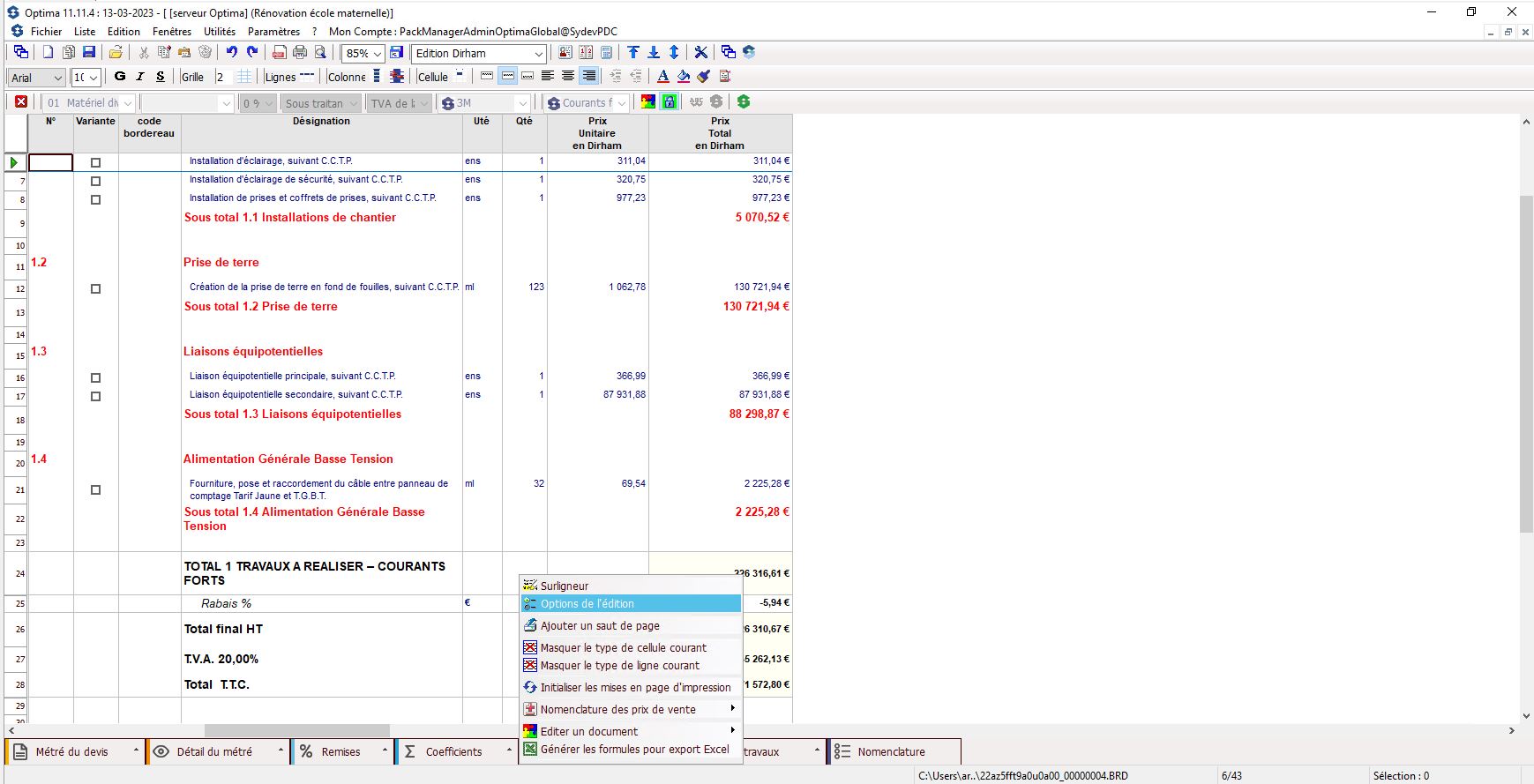
Étape 2 / 6
Sélectionner le menu « Options de l’édition ».
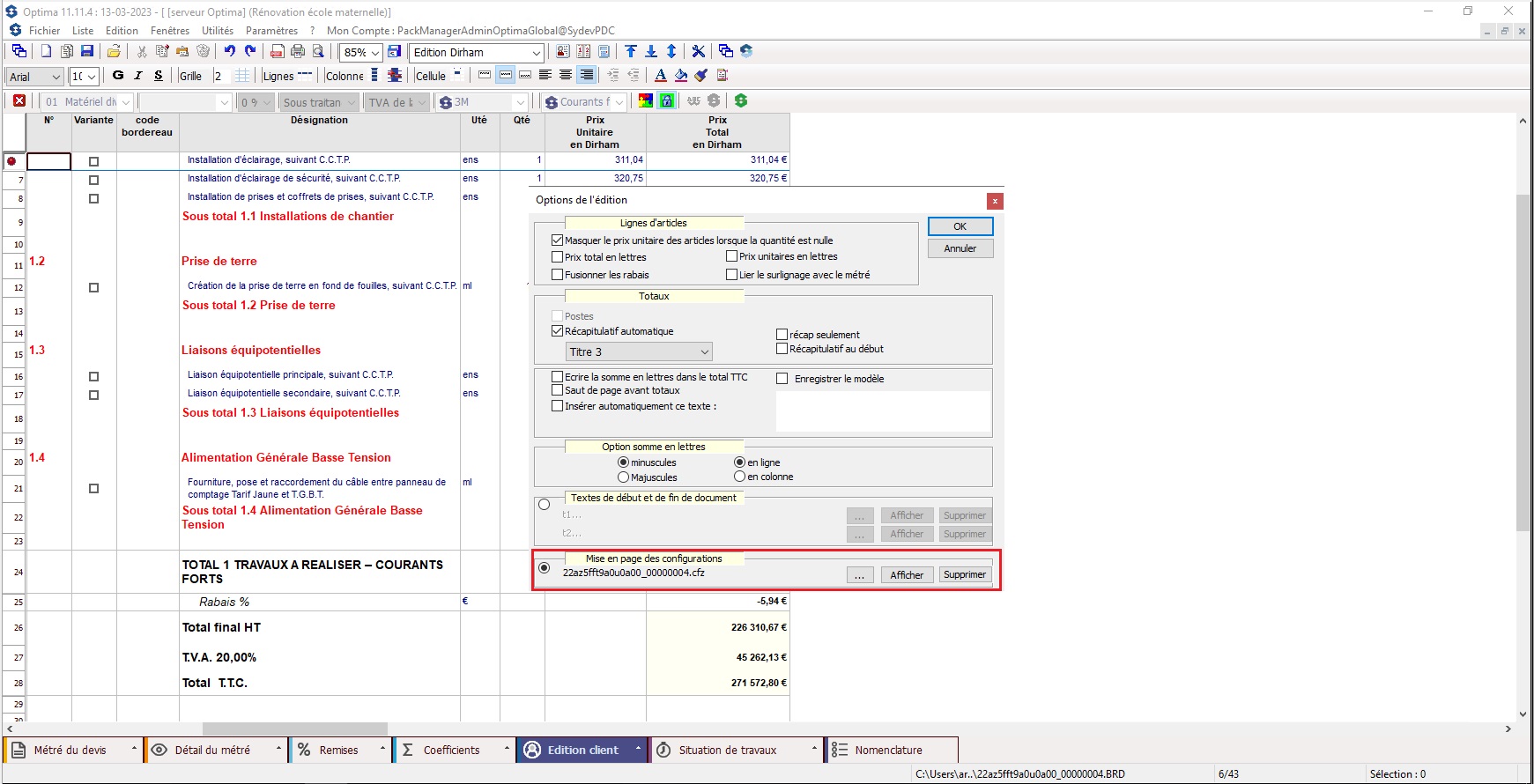
Étape 3 / 6
Si vous utilisez les mises en pages d’impression :
Le sélecteur est positionné dans l’encart « Mise en page des configurations »
Cliquer sur le bouton […]
Répondre « Oui » à la question « Réinitialiser la mise en page d’impression avec le fichier par défaut »
Cliquer sur le bouton « OK ».
Ainsi, nous avons rechargé pour ce devis les nouveaux modèles d’impression modifiés ou créés.
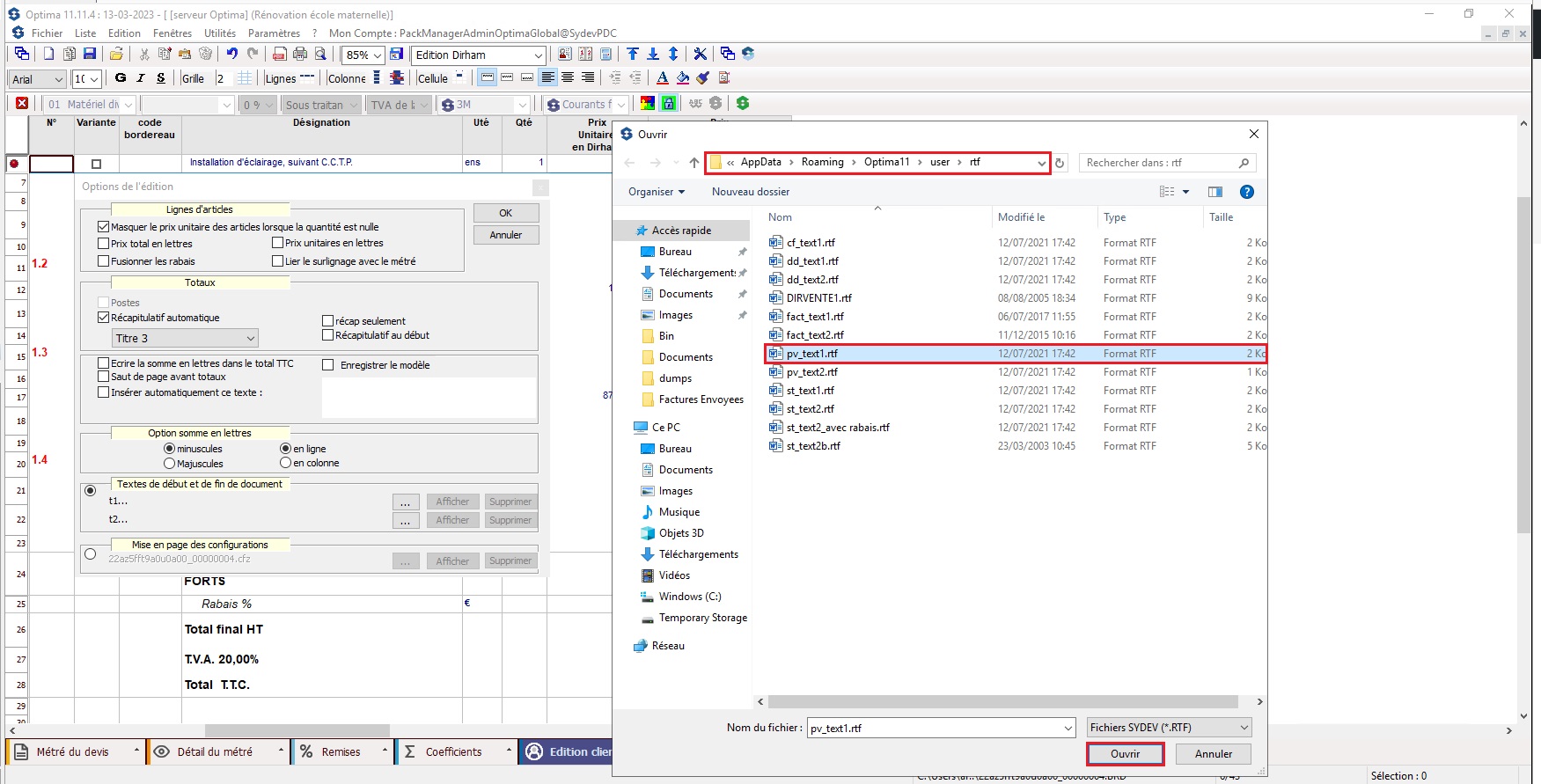
Étape 4 / 6
Si vous utilisez les RTF
Cliquer sur le bouton […] en face de la ligne « t1″ »
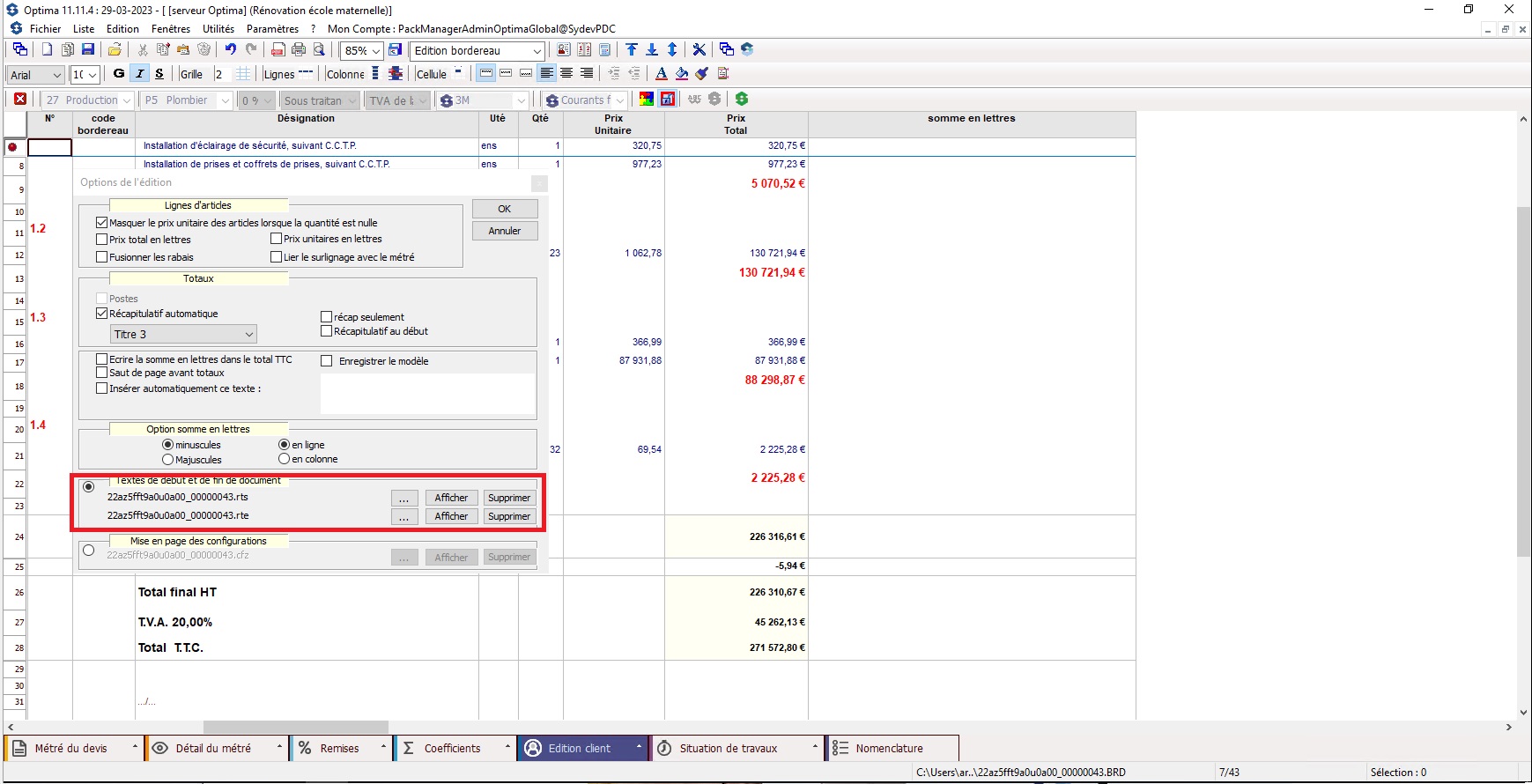
Étape 5 / 6
Une fenêtre Windows s’ouvrir .
Elle pointe sur le dossier « AppData > Roaming > Optima11 > User > RTF » de votre profil utilisateur Windows :
Sélectionner le fichier « pv_text1.rtf »
Cliquer sur bouton « Ouvrir »
Étape 6 / 6
Faire la même manipulation avec la ligne « t2 » et aller sélectionner le fichier « pv_text2.rtf ».
Une fois les manipulations terminées, en lieu et place de t1 et t2 nous devons avoir le nom du fichier.
Cliquer sur le bouton « OK ».
Ainsi, nous avons rechargé pour cet ancien devis les modèles d’impression modifiés.